エックスサーバーの解約・退会の方法を、初心者にもわかりやすく解説!!

ブログで飯を食べている、ヒトデです
- エックスサーバーから他社に引越ししたい
- ブログ・サイトをやめるから、エックスサーバーから退会したい
- 期待してた性能と違ったから辞めたい
など様々な理由でエックスサーバーを解約(退会)しないといけない方のために、
この記事では、
- エックスサーバーの解約方法
- ドメインの解約方法
- Xsereverアカウントの退会方法
などを、画像付きで詳しく解説していきます
そもそもエックスサーバーの解約と退会の違いは?
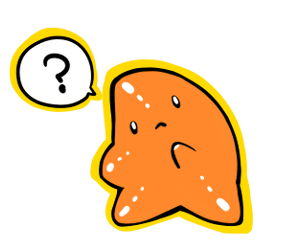
エックスサーバーを解約しようとしてネットを調べると
- エックスサーバーの解約
- エックスサーバーの退会
のように、「解約」と「退会」の2種類のワードが出てきます
この2つは別の手続きです
2つの意味をそれぞれ説明すると
利用しているサービスを止めること
解約するとそれ以上料金が発生しなくなります
会員情報を消して、アカウントを削除すること
こんな感じです
わかりやすく言うと、「解約」さえできれば、それ以上料金が発生しなくなります
ただ、利用していないのに個人情報が入っているアカウントを持ったままだと少し気持ち悪いと感じる人も多いはず
したがって今回は契約の解除から、Xserverアカウントの退会までを解説していきます
エックスサーバー解約・退会の具体的な手順
エックスサーバーの解約・退会の流れを簡単に説明すると
- レンタルサーバーを解約する
- ドメインを解約する
- クレジットカード登録情報を削除する
- エックスサーバーアカウントを退会する
こんな感じです
少し手順が多いように感じますが実際にやってみたところ、5分弱で退会することができました

これから手順を具体的に、画像付きで解説していくよっ
手順1:レンタルサーバーを解約する
まずはXserverの公式サイトにアクセスします

右上の「ログイン」をクリックし、「Xserverアカウント」をクリックします
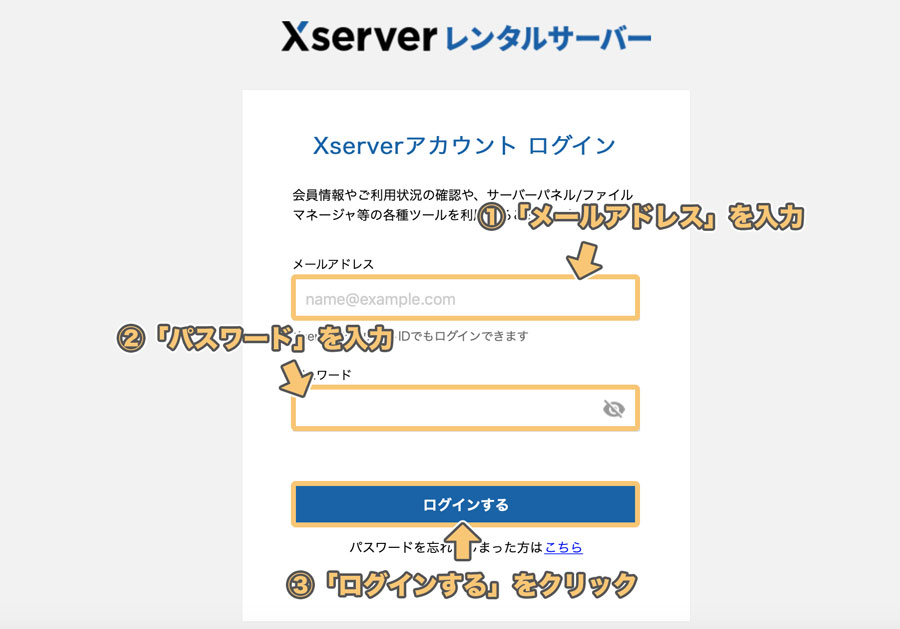
- メールアドレス
- パスワード
を入力して、「ログインする」をクリックします
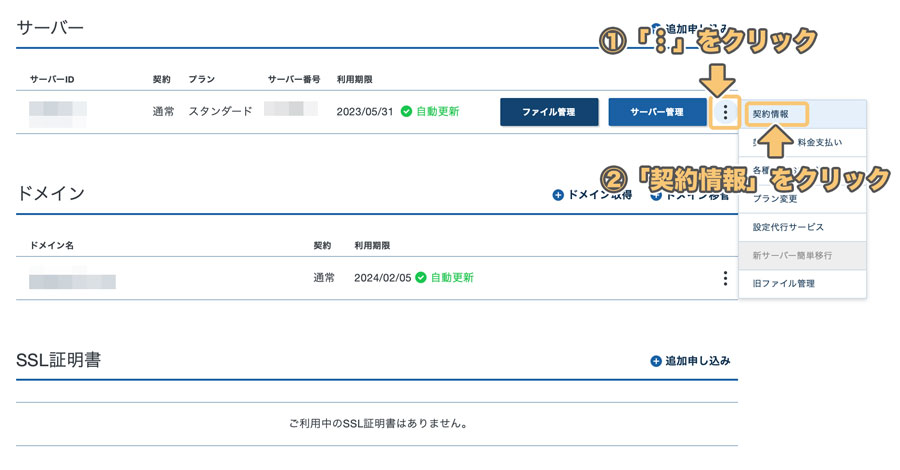
すると、上記のようなメニュー画面になるので、
「サーバー」欄の「︙」をクリックし、「契約情報」をクリックします
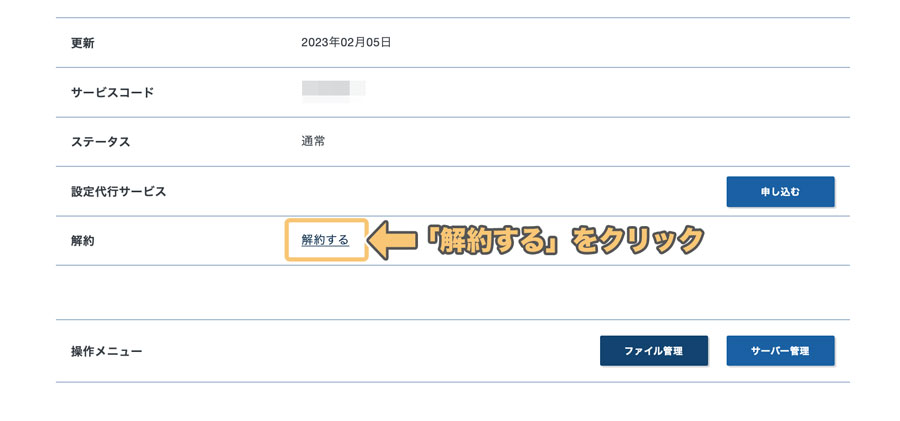
下にスクロールしていくと「解約」の欄があるので、「解約する」をクリックします
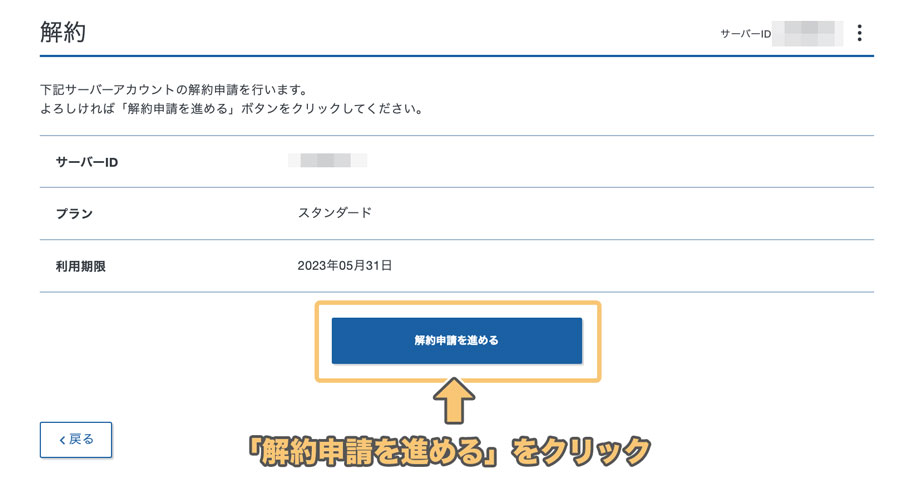
上記のような確認画面になるので、「解約申請を進める」をクリックします
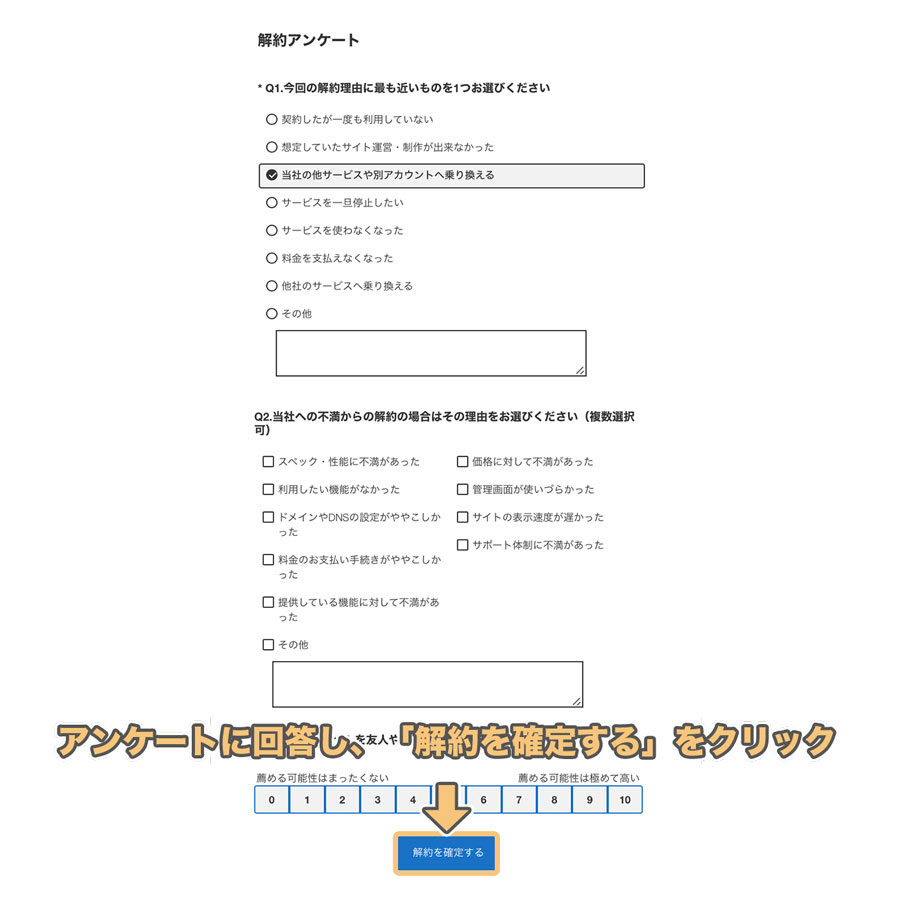
アンケートに回答した後に、「解約を確定する」をクリックします
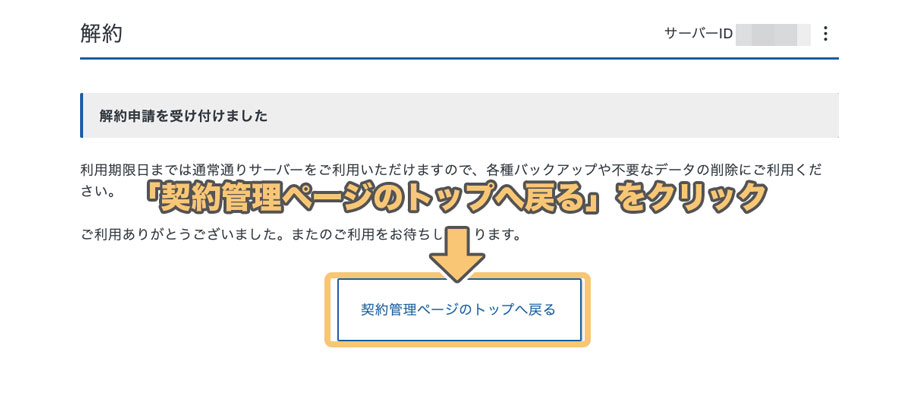
「解約申請を受け付けました」と表示されたら、レンタルサーバーの解約は完了です
「契約管理ページのトップへ戻る」をクリックして、先ほどのメニュー画面に戻ります
手順2:ドメインを解約する
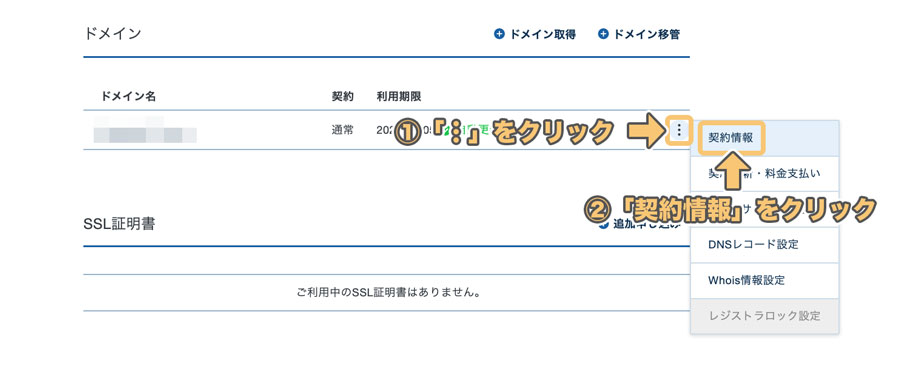
Xservereアカウントのトップページから、「ドメイン欄」の「︙」をクリックし、「契約情報」をクリックします

解約欄の「解約する」をクリックします
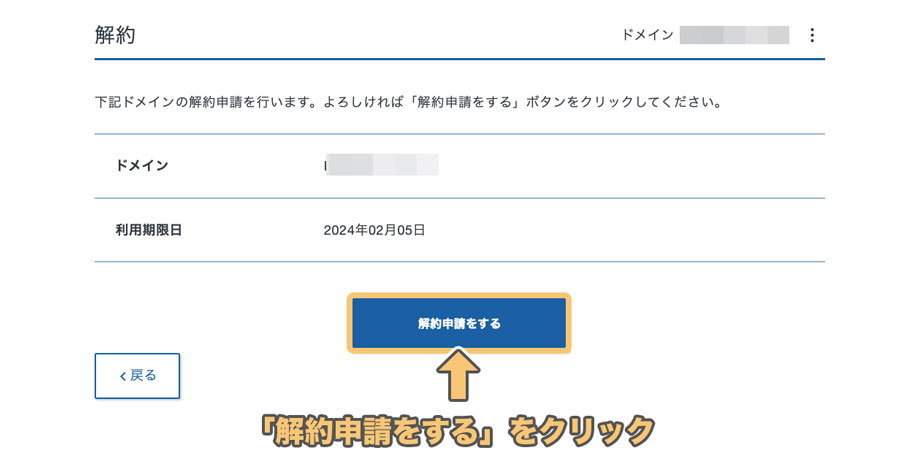
上記のような確認画面が表示されるので、「解約申請をする」をクリックします
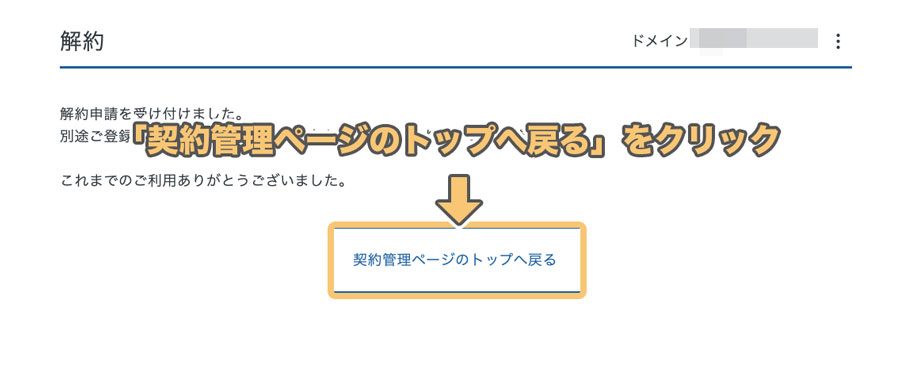
「解約申請を受け付けました。」と表示されていればドメインの解約は完了です
「契約管理ページのトップへ戻る」をクリックします
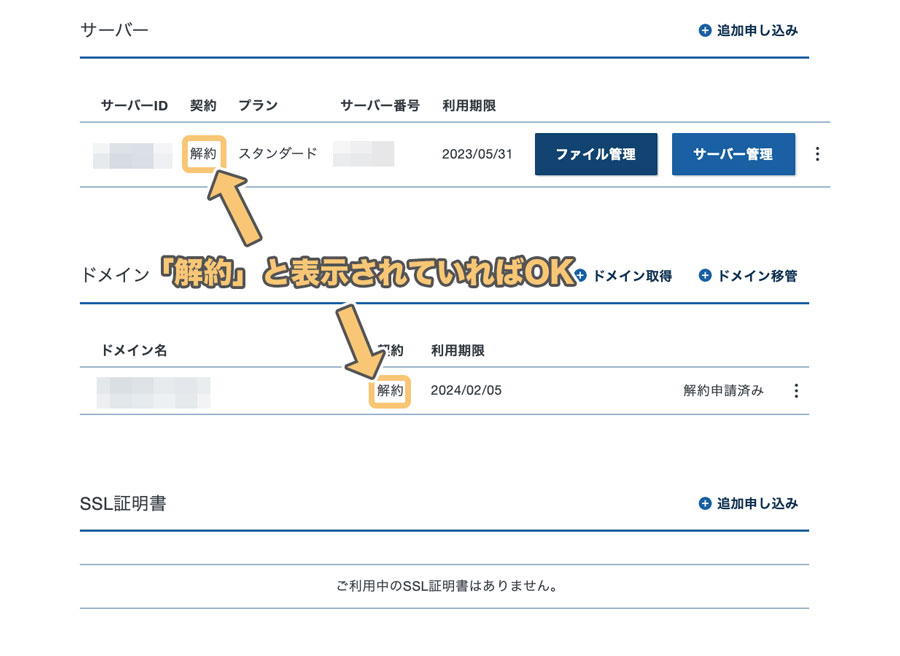
このように「サーバー」、ドメイン欄に「解約」と表示されていれば、解約が完了しています
- エックスサーバーの解約
- ドメインの解約
をしただけでエックスサーバーの退会をしようとすると
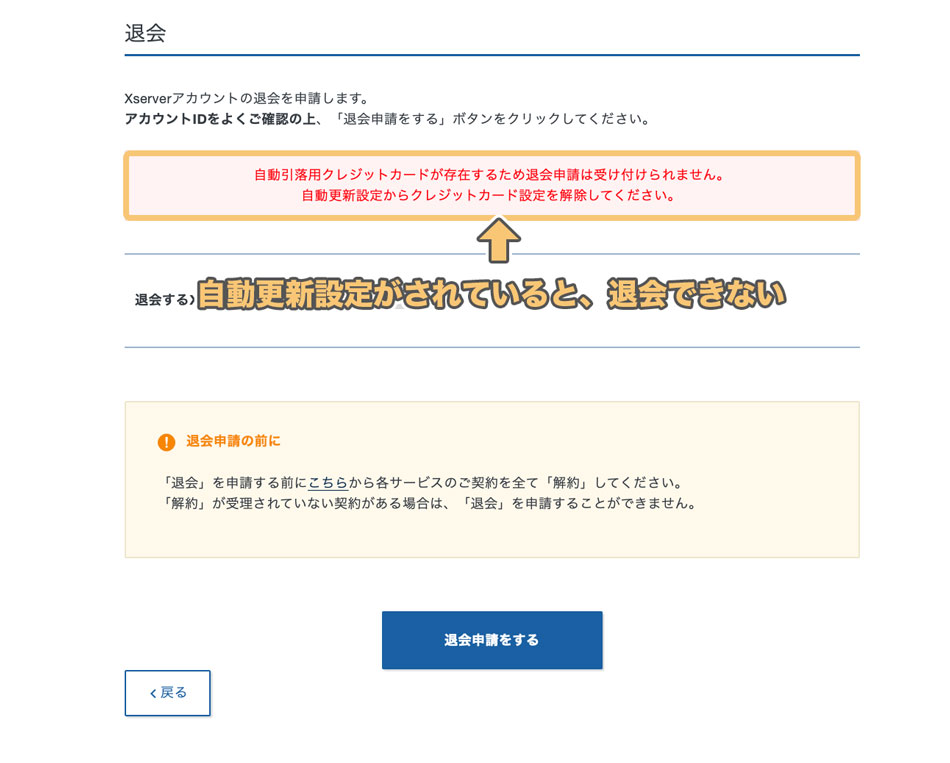
上記のように
自動引落用クレジットカードが存在するため、退会申請は受け付けられません。
自動更新設定からクレジットカード設定を解除してください
と表示されてXserverアカウントの退会ができません
解約だけではなくエックスサーバーから退会したい方は、
これから説明する「自動更新設定の支払い情報の削除」を行ってから退会しましょう
手順3:自動更新設定の支払い情報を削除する
続いて自動更新設定の支払い情報を削除していきます
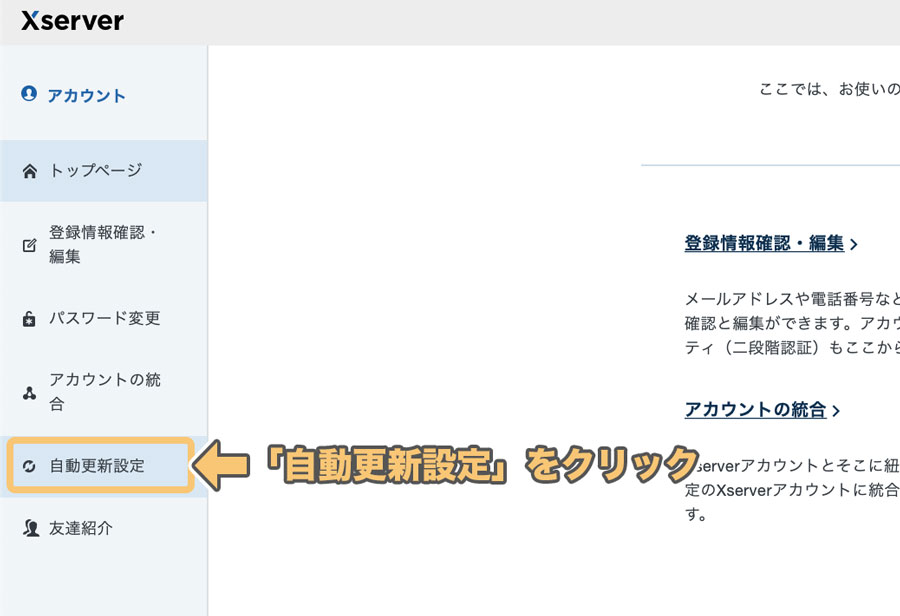
「Xserverアカウント」トップページのメニューから「自動更新設定」をクリックします
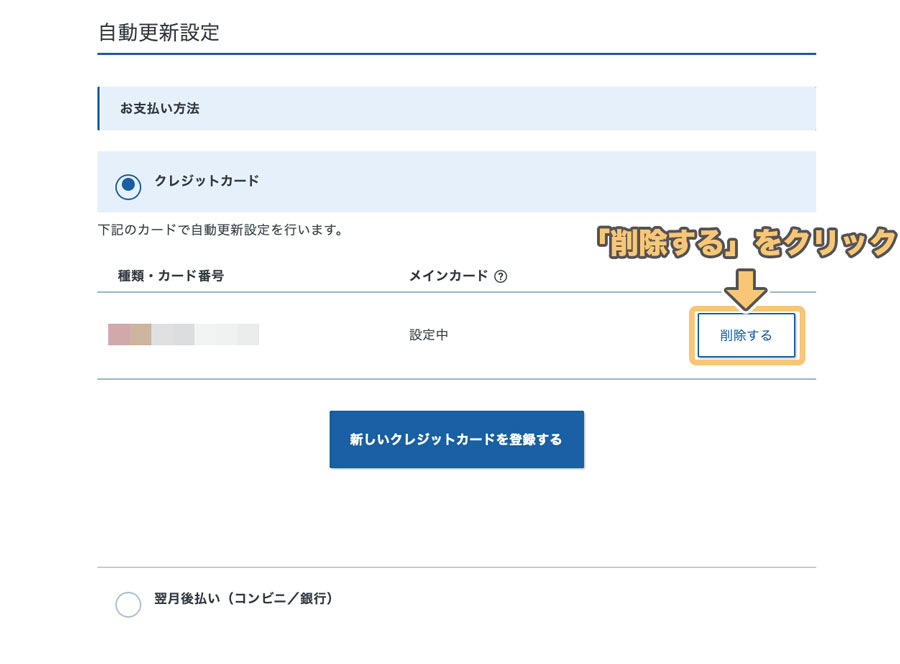
自身で設定した支払い情報を選択し、「削除する」をクリックします
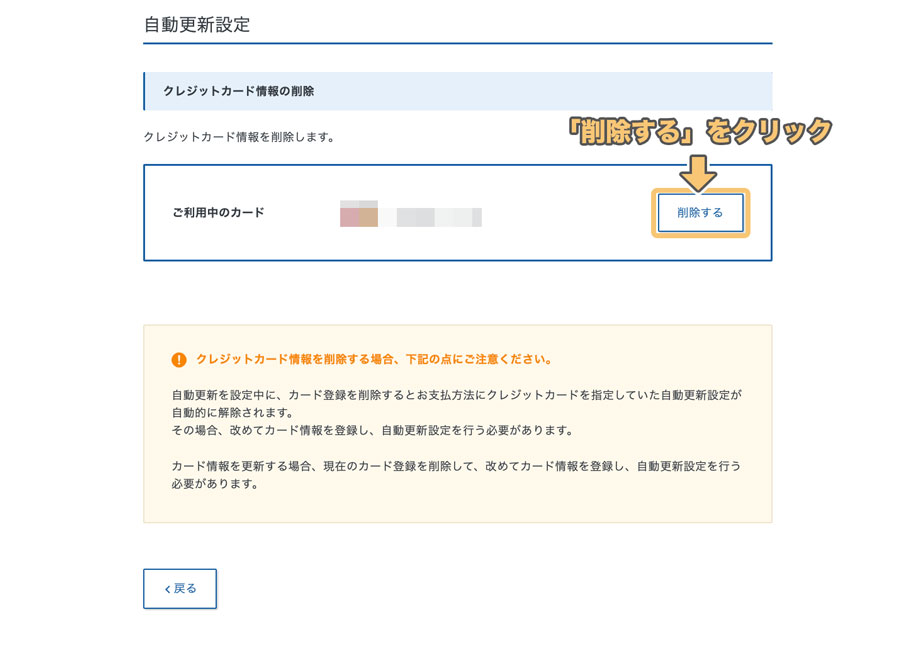
上記のような確認画面が表示されるので、「削除する」をクリックします
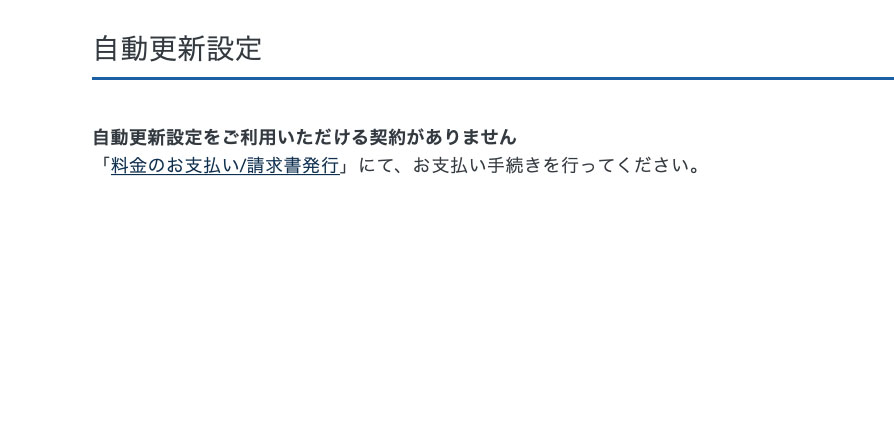
「自動更新設定をご利用いただける契約がありません」と表示されていれば、削除は完了です

ここまで完了すれば、利用料金が発生することはもうないよっ
手順4:エックスサーバーアカウントを退会する
最後にXservereアカウントの削除方法を説明します
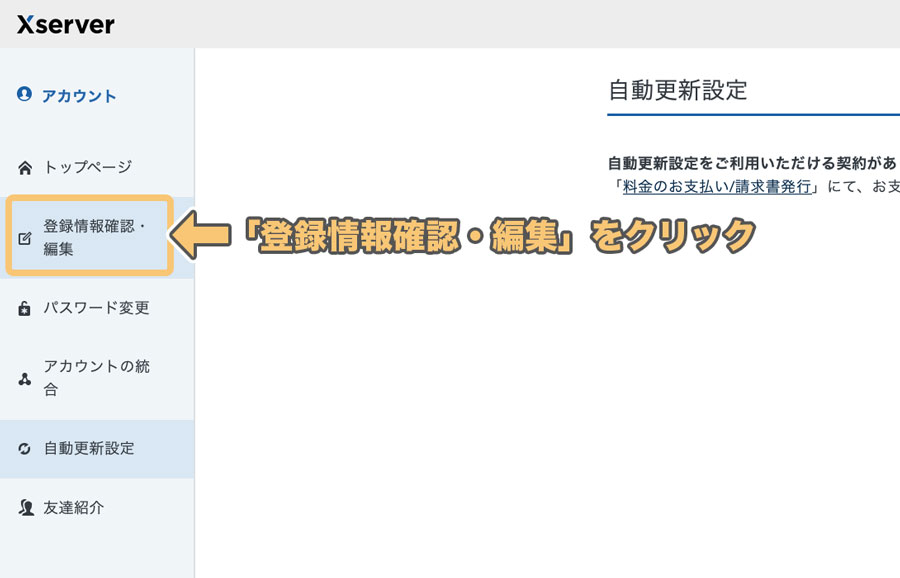
トップページのメニュー「登録情報確認・編集」をクリックします
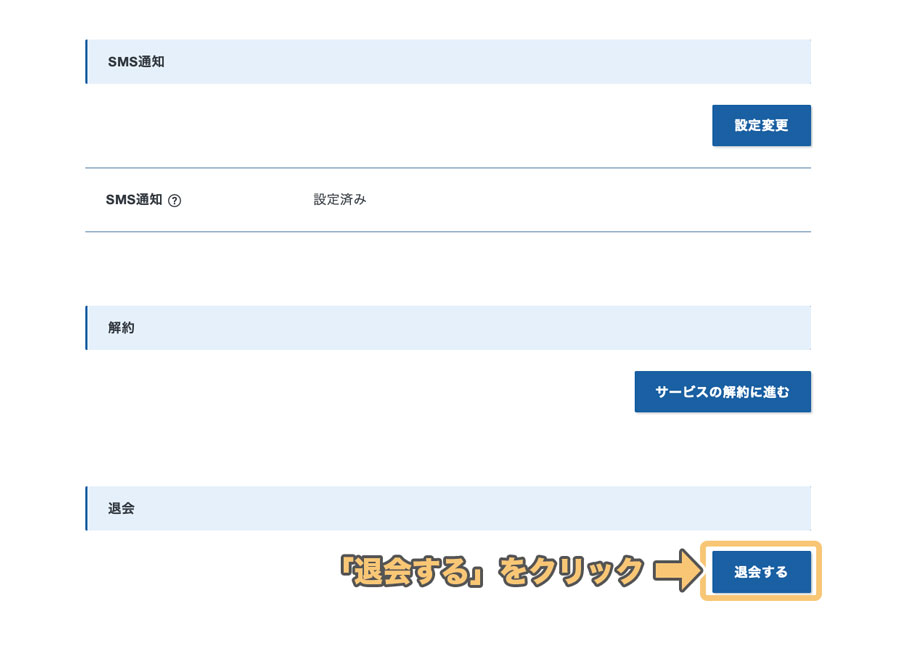
下にスクロールしていき、退会欄の「退会する」をクリックします
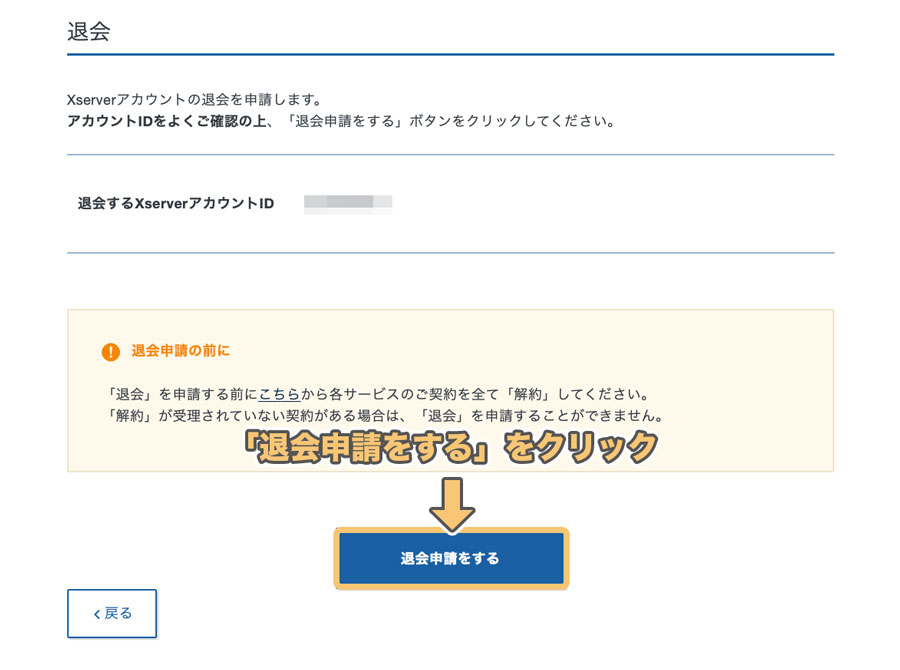
上記のような退会確認画面が表示されるので、「退会申請をする」をクリックします
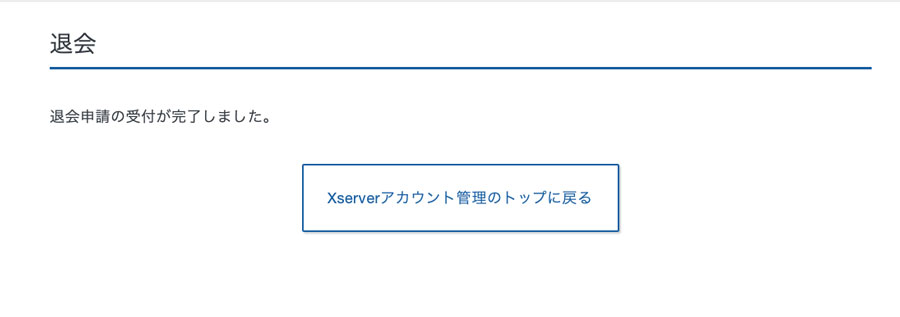
「退会申請の受付が完了しました。」と表示されれば、エックスサーバーの解約・退会が完了です
全ての利用期限が終了した後に、アカウントが削除されます
エックスサーバーの解約に関するよくある質問
解約を申請したらいつまで使う事ができますか?
解約申請をしてから、対象サービスのご利用期限日までは引き続きご利用可能です
誤って解約申請をしてしまった場合、どうしたらいい?
誤って解約申請を行ってしまった場合、更新をご希望の場合にはサポートまで連絡してください
解約をしたサーバーアカウントは、利用期限後どうなりますか?
利用期限日から一定期間経過後、凍結状態となり利用できなくなります
エックスサーバーの解約に、料金はかかる?
解約料金等、別途料金は発生しません
ただし、すでにお支払い済みのご利用料金は返金されません
エックスサーバー以外におすすめのレンタルサーバーは?
エックスサーバー以外にも
はサーバー性能も良く、とってもおすすめです
特にこの中でも、当サイトでは「ConoHa WING」をもっともおすすめしています
「ConoHa WING」でサイトを作成したい方はこちらの手順を参考にしてください

また、各サーバーの比較は下記記事で徹底解説しているので、ぜひ参考にみてください

まとめ
今回はエックスサーバーの解約・退会手順について解説させていただきました
様々な理由で解約・退会となったと思いますが、もし
「より良いレンタルサーバーを知りたい!」
と言う方がいましたら、下記記事をぜひ参考にしてくださいね

















